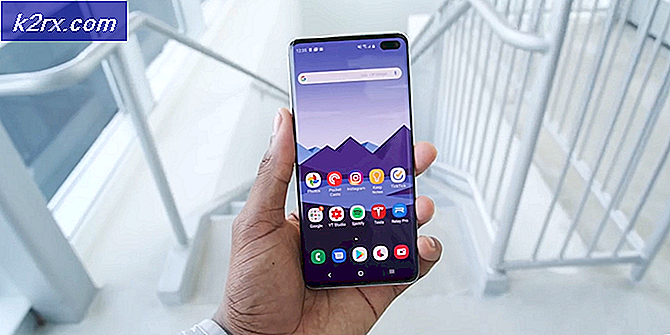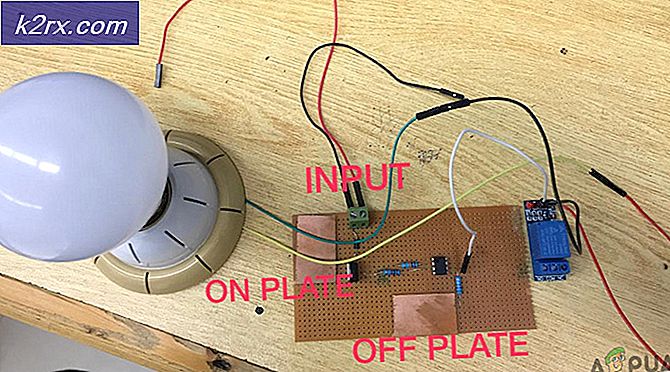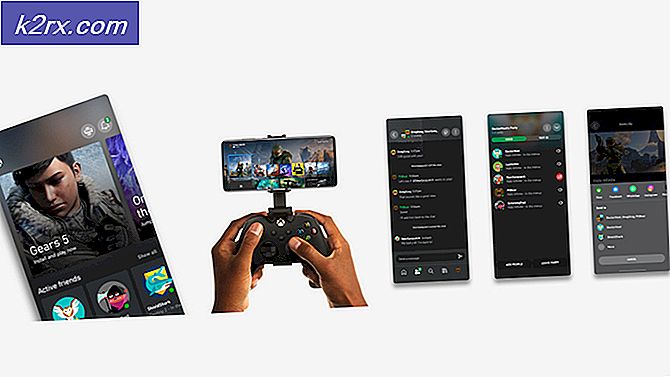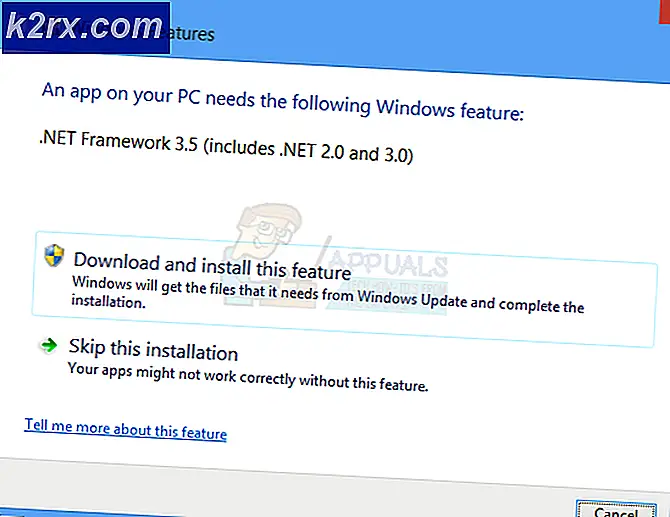Fix: Twitch Error Loading Data
Twitch er en fantastisk platform for streamers, der søger at nå ud til et bredere publikum ved at streame deres originale indhold til Twitch-brugerne. Men nogle af dem, der brugte Twitch for at holde styr på deres yndlings streamers, rapporterede, at de begyndte at modtage Fejl ved indlæsning af datafejl på strømme, og resultatet er, at streamen simpelthen ikke vil blive indlæst.
Der er et par løsninger på dette problem, som var temmelig berygtende i en periode, og det ser ud til, at fejlen har noget at gøre med den nye Beta-site Twitch, der blev udgivet, som angiveligt var fuld af fejl. Dette problem er også en af de fejl, der fulgte med opdateringen, så følg nedenstående trin for at slippe af med problemet.
Løsning 1: Sluk AdBlock
Hvis AdBlock er slået til, mens du bruger bestemte websteder, kan det interferere med webstedernes funktionalitet, især hvis webstedet bygger på annoncer som indtægtskilde. Twitch ser ud til at have et problem med AdBlock, da det er blevet løst dette problem for utallige brugere. AdBlock er en nyttig udvidelse til at have, men du skal være opmærksom på, at visse websites simpelthen ikke vil tillade dig at bruge det.
Microsoft Edge:
- Åbn browseren og klik på de tre vandrette prikker øverst til højre i browseren. Dette åbner rullemenuen.
- Klik på Udvidelser og fjern alt, hvad du finder mistænkelige, især hvis de blev tilføjet for nylig. Find endelig AdBlock Extension og deaktiver den for at løse fejlen.
Google Chrome:
- Åbn Google Chrome og indsæt det følgende link i adresselinjen øverst i browservinduet:
chrome: // extensions /
- Find AdBlock Extension i dette vindue og deaktiver det ved at fjerne markeringen i afkrydsningsfeltet ud for det, og du kan endda slette det ved at klikke på Papirkurv-ikonet til højre på skærmen.
Safari:
- Åbn din Safari-browser og klik på Safari-menuen.
- Klik på Indstillinger og navigér til fanen Udvidelser, som skal vise alle udvidelser, der er installeret i din browser.
- Find AdBlock-udvidelsen, men hold øje med alle mistænkelige udvidelser, du måtte støde på.
- Fjern markeringen ud for feltet Aktiver AdBlock Extension for at deaktivere den, men det er bedre at afinstallere det ved at klikke på den valgmulighed.
Mozilla Firefox:
- Kopier og indsæt det følgende link i din adressefelt i Mozilla Firefox:
om: addons
PRO TIP: Hvis problemet er med din computer eller en bærbar computer / notesbog, skal du prøve at bruge Reimage Plus-softwaren, som kan scanne lagrene og udskifte korrupte og manglende filer. Dette virker i de fleste tilfælde, hvor problemet er opstået på grund af systemkorruption. Du kan downloade Reimage Plus ved at klikke her- Naviger til panelet Udvidelser eller Udseende og prøv at finde AdBlock Extension.
- Slet det ved at klikke på knappen Fjern og genstart din browser, hvis du bliver bedt om det.
Løsning 2: Deaktiver Beta Site on Twitch
Da Beta-webstedet har medført flere problemer for brugerne, og det ser ud til, at dets funktionalitet er meget tvivlsomt, er det nok det bedste, hvis du deaktiverer Beta-webstedet og skifter tilbage til det oprindelige websted indtil nu, indtil Twitch frigiver en stabil version. Skifte bør ikke være svært, og det består af flere korte trin:
- Åben webstedet Twitch og klik på brugermenuen øverst til højre.
- Menuen skal udvides, og du skal kunne se Beta site-indstillingen. Du kan bare fjerne markeringen af det, og webstedet skal omdirigere dig til den gamle version af hjemmesiden på ingen tid.
Løsning 3: Tilføj live-forlængelsen til det link, du forsøger at bruge
Denne metode er mere af en løsning, du skal bruge, indtil virksomheden beslutter at løse problemet mere effektivt. Det ser ud som om at tilføje live til slutningen af linket af den strøm, du forsøger at se rent faktisk løser problemet let. Det eneste problem er, at du bliver nødt til at gøre det ofte. Den bedste måde er at bruge denne metode i det følgende afsnit og bogmærke dette til fremtidig reference.
- Naviger til den følgende side eller en anden side, hvis du har problemer med en bestemt del af webstedet. Du kan også bruge dette link til hurtigere adgang.
- Klik på adresselinjen i den browser, du bruger, og rediger den sidste del af linket ved at tilføje / live. Linket skal nu se sådan ud:
- https://www.twitch.tv/directory/following/live
- Prøv at få adgang til følgende side nu.
- Hvis du vil bogmærke dette link, skal du åbne den i din browser og klikke på stjerneikonet, som skal være tæt på adresselinjen, uanset hvilken browser du bruger. Bekræft, at du vil tilføje dette websted til bogmærkebjælken og fortsætte.
PRO TIP: Hvis problemet er med din computer eller en bærbar computer / notesbog, skal du prøve at bruge Reimage Plus-softwaren, som kan scanne lagrene og udskifte korrupte og manglende filer. Dette virker i de fleste tilfælde, hvor problemet er opstået på grund af systemkorruption. Du kan downloade Reimage Plus ved at klikke her